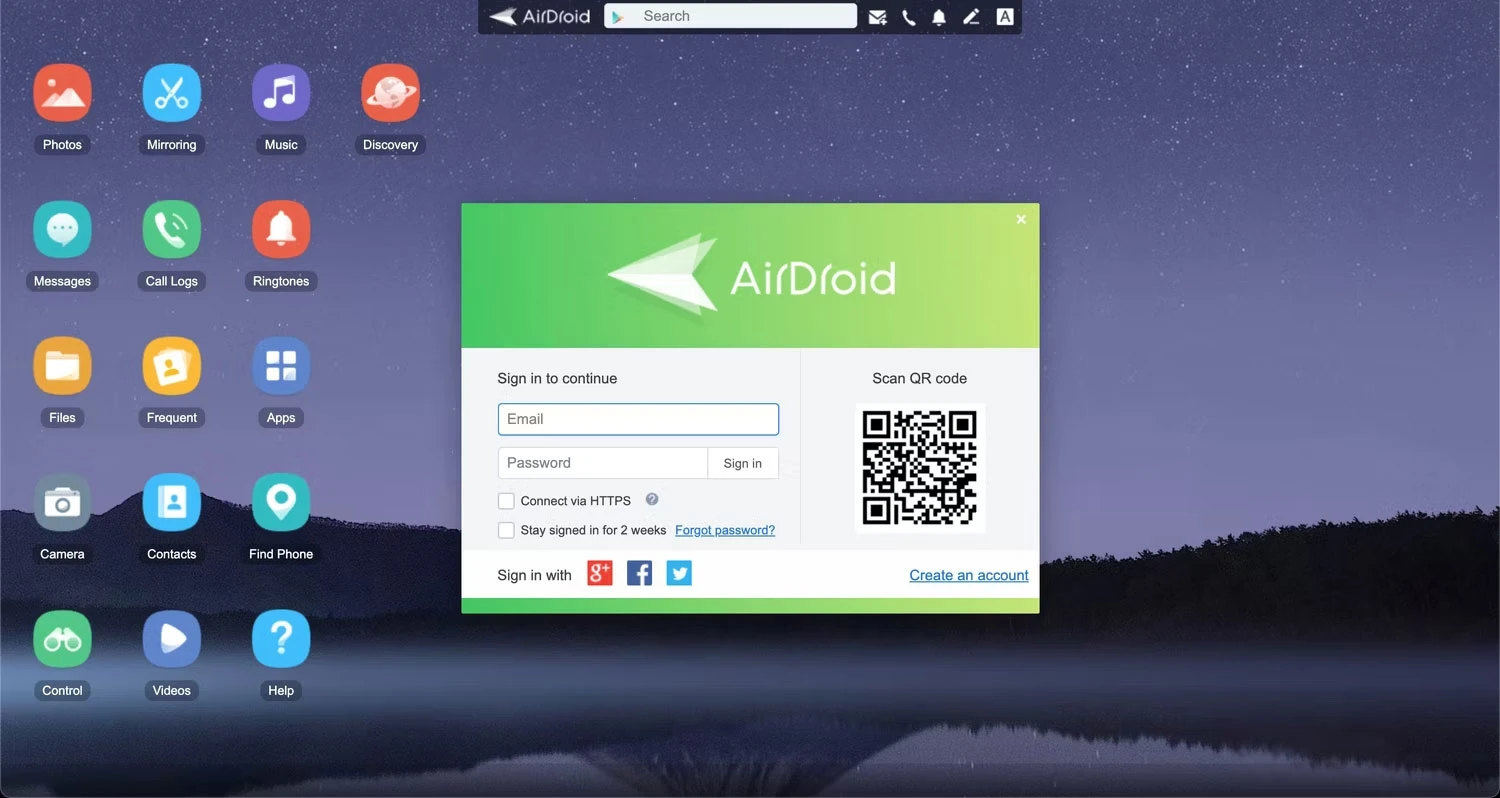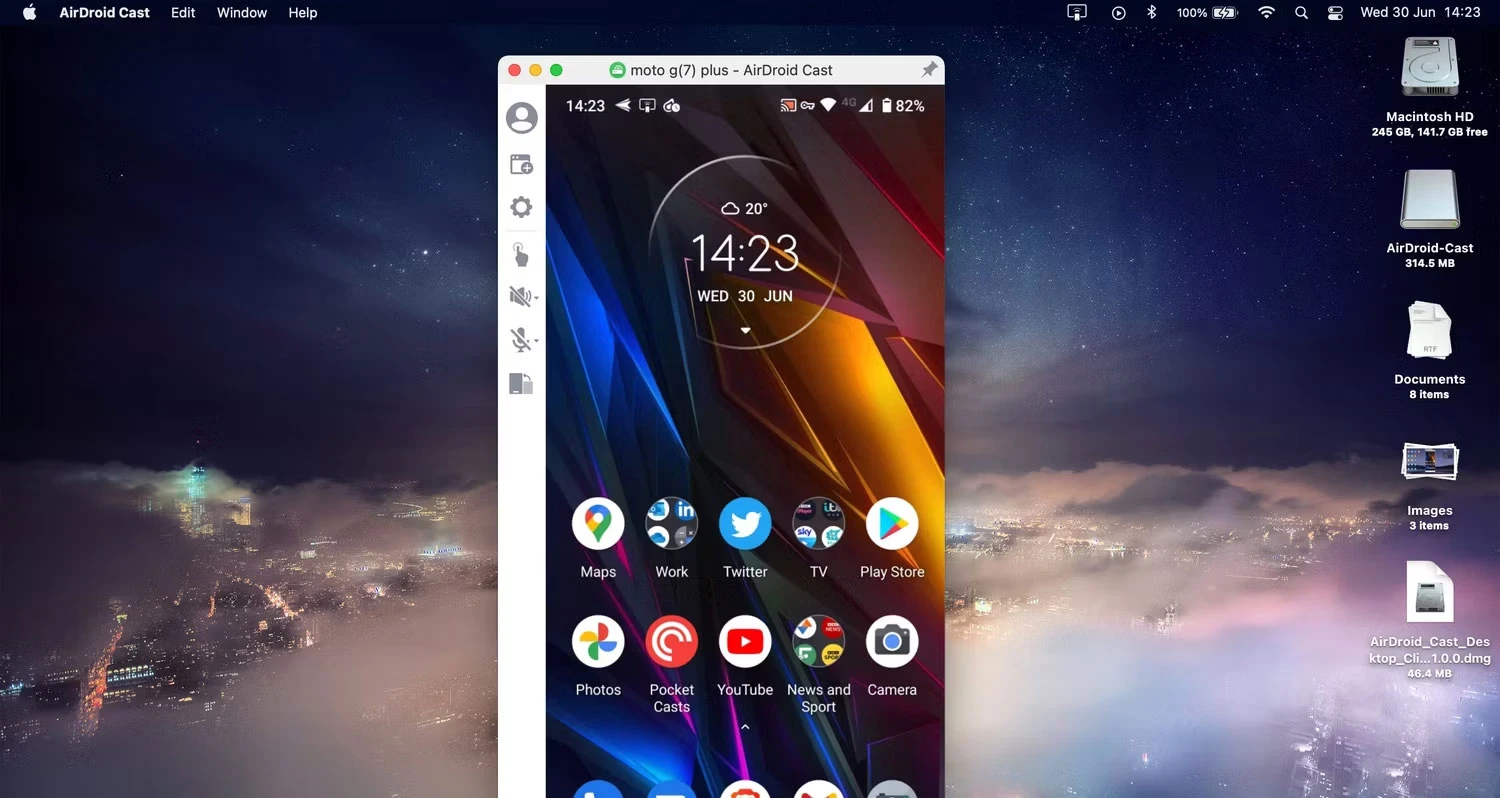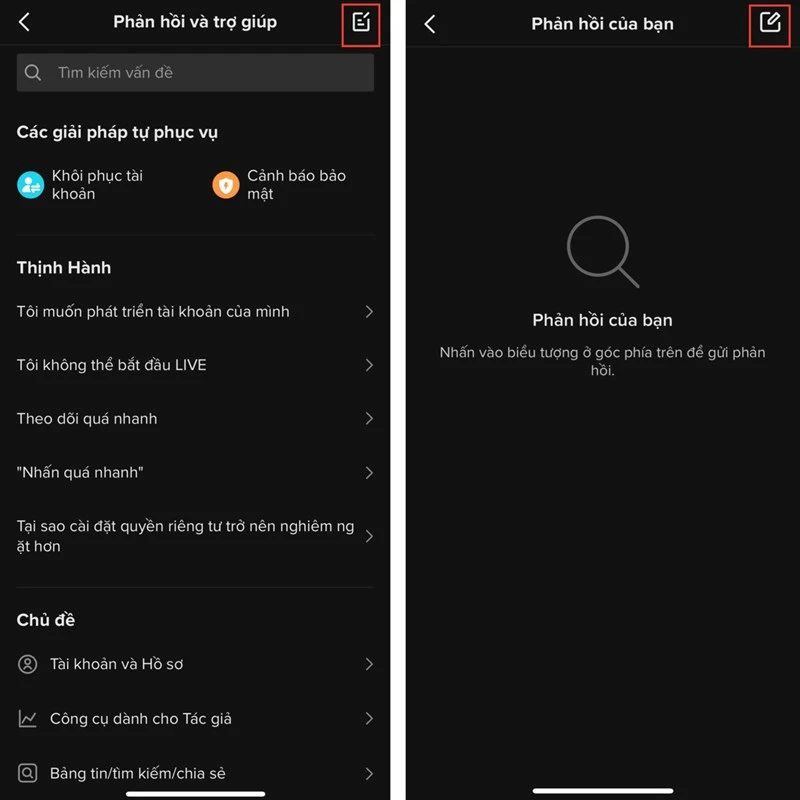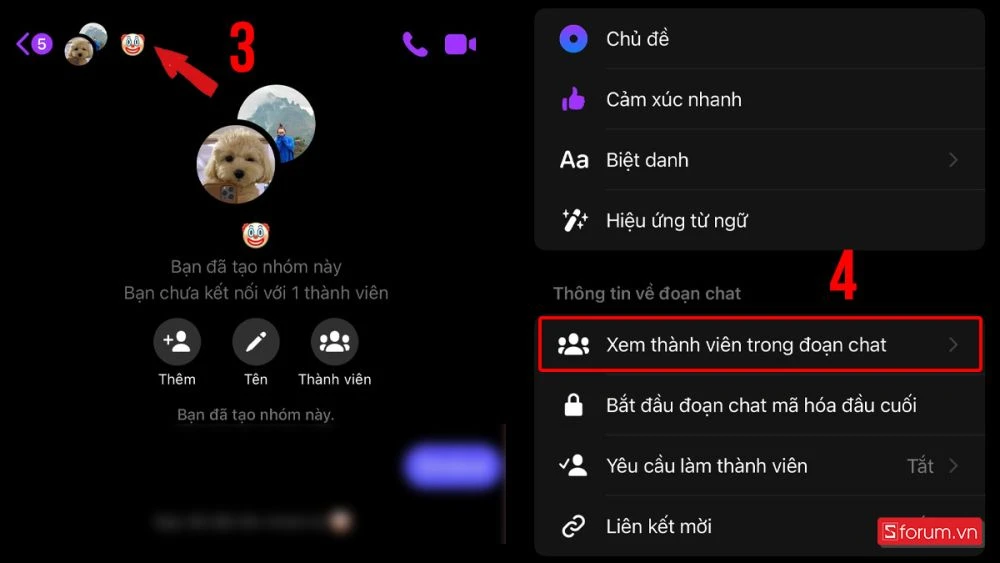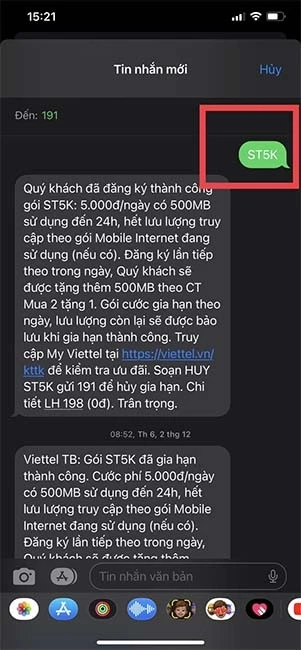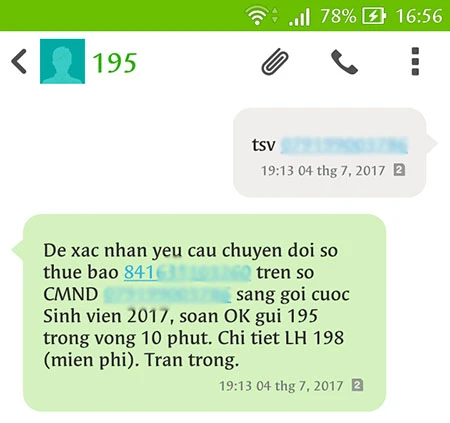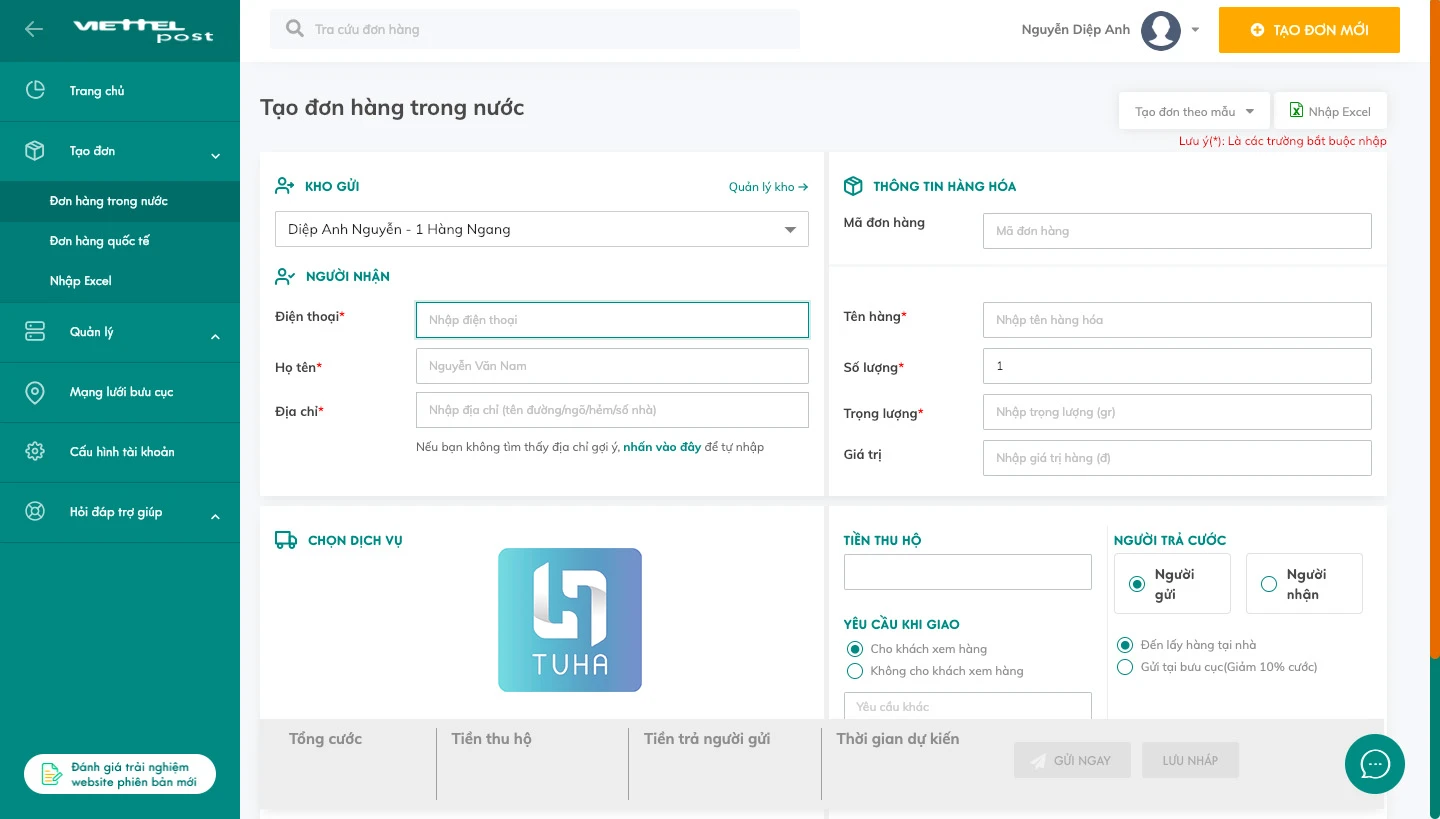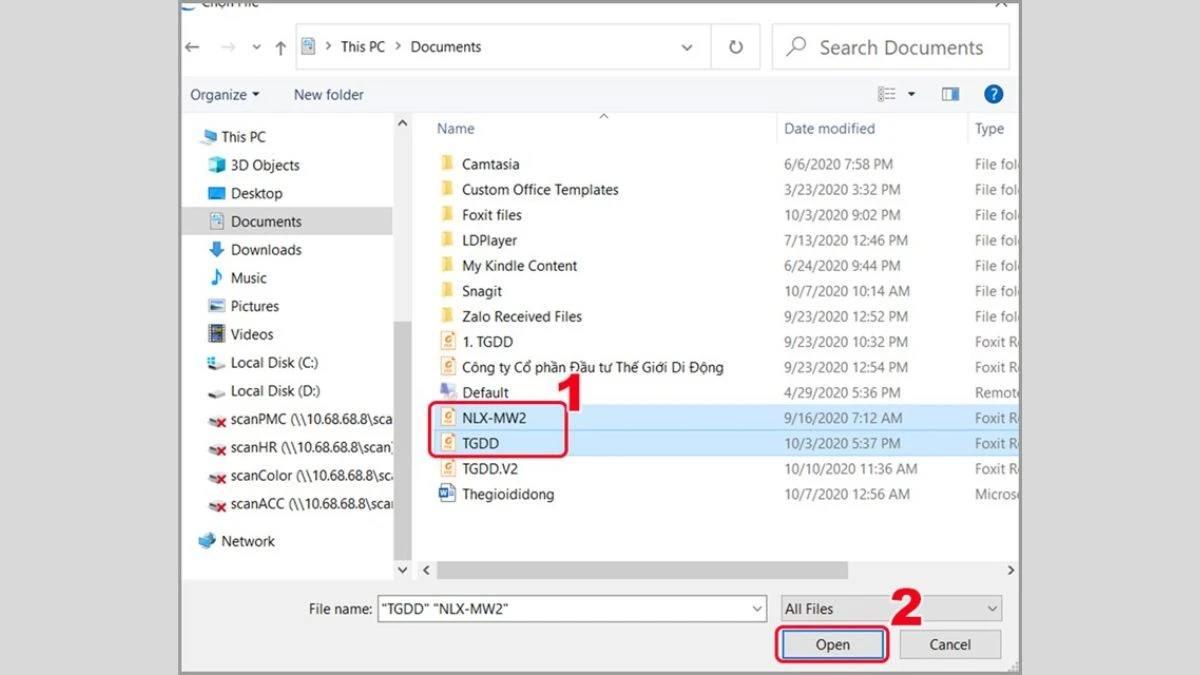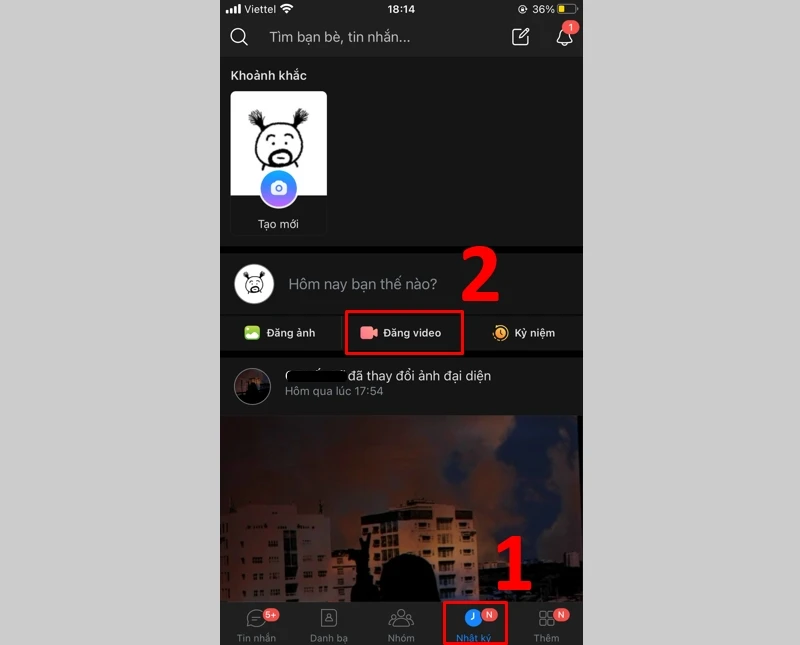Trong thời đại công nghệ 4.0, việc điều khiển điện thoại thông minh từ máy tính không còn là mơ ước xa vời. Có nhiều nhu cầu khác nhau trong cuộc sống hàng ngày như nhắn tin lặng lẽ khi học tập, nhập liệu nhiều thông tin hơn trên màn hình lớn hay đơn giản là muốn quản lý thông báo điện thoại một cách dễ dàng hơn. Bài viết này sẽ giới thiệu đến bạn các cách khác nhau để điều khiển điện thoại Android từ máy tính một cách hiệu quả và dễ dàng.
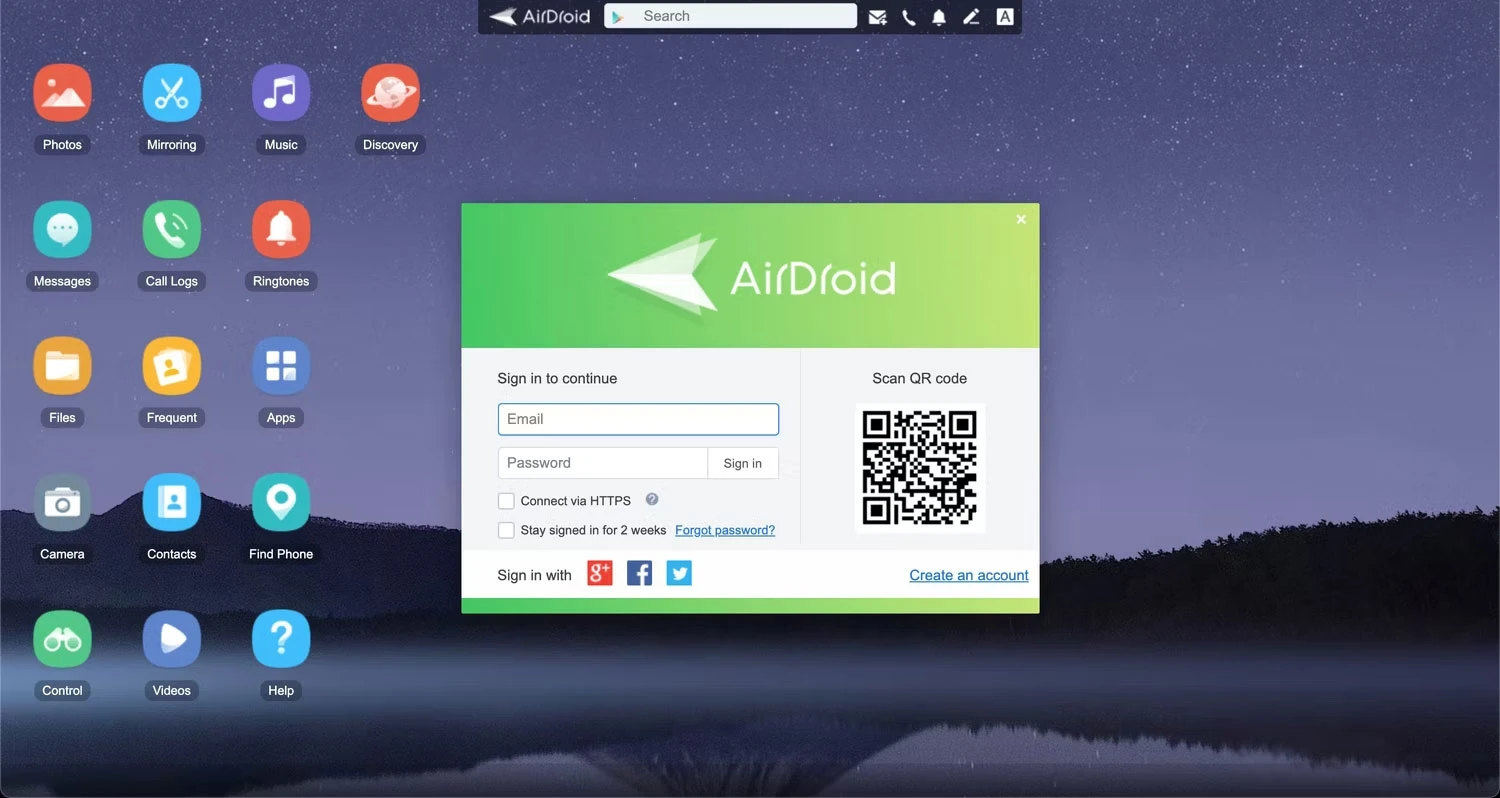
1. Điều Khiển Điện Thoại Android Từ Windows 10 và 11
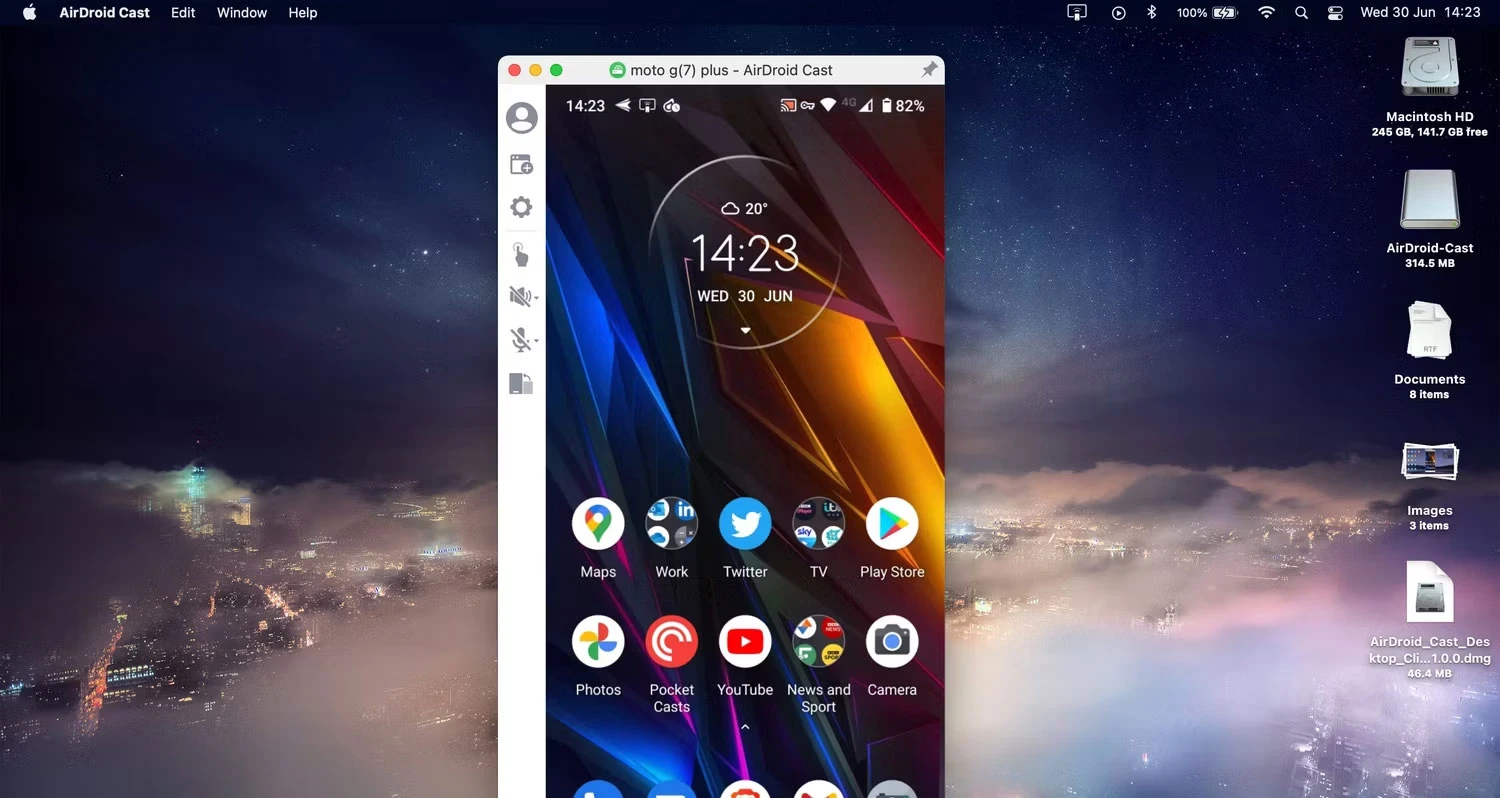
1.1 Giới thiệu về Tính Năng Phone Link
Với hệ điều hành Windows 10 và 11, Microsoft đã tích hợp sẵn một ứng dụng có tên là Phone Link (trước đây gọi là Your Phone). Ứng dụng này cho phép bạn truy cập và điều khiển điện thoại Android ngay từ máy tính của mình.
1.2 Một Số Tính Năng Nổi Bật
- Gửi và nhận tin nhắn văn bản.
- Quản lý cuộc gọi điện thoại.
- Xem ảnh chụp hoặc bảng thông báo ngay trên PC.
- Chiếu màn hình, hỗ trợ hầu hết các thiết bị Android, tuy nhiên chủ yếu là các điện thoại Samsung.
1.3 Hướng Dẫn Cài Đặt
Để thiết lập Phone Link, hãy làm theo các bước sau:
- Cập nhật các ứng dụng: Đảm bảo đã cập nhật ứng dụng Phone Link trên Windows và cài đặt ứng dụng Link to Windows trên điện thoại Android.
- Đăng nhập tài khoản Microsoft: Đăng nhập tài khoản Microsoft của bạn trên cả hai thiết bị.
- Khởi chạy ứng dụng: Mở ứng dụng trên cả điện thoại và máy tính, sau đó làm theo hướng dẫn trên màn hình để liên kết cả hai thiết bị.
2. Truy Cập Điện Thoại Từ Máy Tính Bằng AirDroid
2.1 Giới Thiệu Về AirDroid
AirDroid là một giải pháp mạnh mẽ hơn so với Phone Link, cho phép bạn truy cập vào hầu hết các tính năng quan trọng trên điện thoại mà không cần phải tạo tài khoản. Hơn nữa, AirDroid hỗ trợ sử dụng cả trên trình duyệt, giúp bạn dễ dàng sử dụng trên mọi nền tảng.
2.2 Cách Sử Dụng AirDroid
- Cài đặt và mở AirDroid trên điện thoại: Chấp nhận các yêu cầu quyền khi được nhắc.
- Mở trình duyệt: Truy cập vào .
- Quét mã QR: Trên trình duyệt sẽ xuất hiện mã QR, mở AirDroid trên điện thoại và quét mã này.
- Kết nối: Nhấn vào "Sign In" để hoàn tất kết nối.
2.3 Tính Năng Nổi Bật của AirDroid
- Truy cập tin nhắn, thông báo, và các ứng dụng trực tiếp từ máy tính.
- Chia sẻ và quản lý tập tin giữa điện thoại và máy tính.
- Hỗ trợ kết nối qua Internet hoặc WiFi.
3. Truy Cập Android Từ Xa Bằng AirDroid Cast
3.1 Giới Thiệu AirDroid Cast
Nếu bạn đang tìm kiếm một tùy chọn để điều khiển điện thoại từ xa, AirDroid Cast là lựa chọn lý tưởng. Với AirDroid Cast, bạn có thể chiếu màn hình và tương tác trực tiếp với thiết bị Android của mình.
3.2 Cách Thiết Lập AirDroid Cast
- Cài đặt AirDroid Cast trên máy tính và ứng dụng AirDroid Cast trên điện thoại.
- Quét mã QR: Sau khi mở ứng dụng trên cả hai thiết bị, quét mã QR để kết nối.
- Cho phép quyền truy cập: Xác nhận trên cả điện thoại và máy tính để bắt đầu.
3.3 Tính Năng của AirDroid Cast
- Chiếu màn hình và điều khiển điện thoại từ máy tính.
- Hỗ trợ file chuyển giao hai chiều.
4. Điều Khiển Điện Thoại Android Từ PC Bằng Vysor
4.1 Giới Thiệu về Vysor
Vysor là một ứng dụng tuyệt vời khác cho phép bạn điều khiển điện thoại Android từ máy tính. Nó hỗ trợ cả Windows, Mac, Linux và Chrome OS, mang đến nhiều lựa chọn cho người dùng.
4.2 Hướng Dẫn Cài Đặt Vysor
- Bật USB Debugging: Trên điện thoại Android, bạn cần bật chế độ này trong phần cài đặt.
- Cài đặt Vysor trên máy tính: Tải và cài đặt ứng dụng Vysor.
- Kết nối điện thoại: Sử dụng cáp USB để kết nối, lúc này Vysor sẽ tự động nhận diện thiết bị.
4.3 Đặc Điểm Nổi Bật của Vysor
- Dễ dàng thiết lập và không yêu cầu quá nhiều cấu hình.
- Phiên bản miễn phí cung cấp những tính năng cơ bản.
- Cho phép truy cập trực tiếp vào các ứng dụng trên điện thoại.
5. Chia Sẻ Tài Liệu Và Tập Tin Giữa Máy Tính và Điện Thoại
Khi bạn đã thiết lập cài đặt điều khiển điện thoại từ máy tính, việc chia sẻ tài liệu trở nên dễ dàng hơn rất nhiều. Hầu hết các ứng dụng như AirDroid, Vysor hay Phone Link đều cho phép bạn chuyển tập tin nhanh chóng giữa hai thiết bị.
5.1 Hướng Dẫn Chia Sẻ Tài Liệu
- Sử dụng AirDroid: Bạn có thể kéo và thả tập tin từ máy tính vào giao diện AirDroid và ngược lại.
- Sử dụng Vysor: Chọn tập tin từ máy tính và kéo vào cửa sổ điều khiển Vysor.
6. Lưu Ý Khi Sử Dụng Ứng Dụng Điều Khiển
- Bảo mật thông tin: Đảm bảo rằng bạn sử dụng các ứng dụng uy tín và chỉ cài đặt từ nguồn đáng tin cậy.
- Kết nối Internet: Một số ứng dụng yêu cầu kết nối internet ổn định để hoạt động.
7. Kết Luận
Việc điều khiển điện thoại Android bằng máy tính không chỉ giúp bạn tiết kiệm thời gian mà còn mang lại sự tiện lợi trong công việc hàng ngày. Với các ứng dụng như Phone Link, AirDroid hay Vysor, bạn có thể dễ dàng quản lý mọi thứ từ xa. Hãy thử ngay hôm nay để trải nghiệm sự tiện ích mà các công nghệ này mang lại!